Topp 5 sätt att ta bort ljud från video
Det här inlägget delar 5 användbara metoder för att ta bort ljud från video fritt. Oavsett anledning, när du behöver stänga av en video och ta bort dess ursprungliga ljudspår, kan du välja en lämplig videoljudborttagare för att göra det.
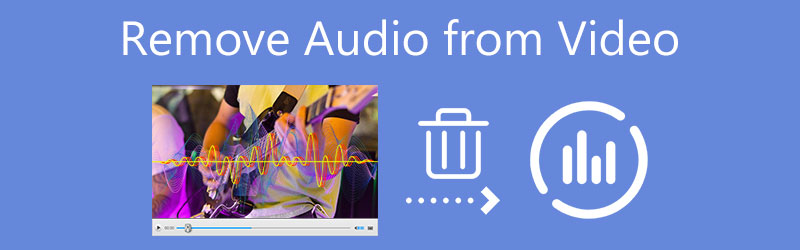
- GUIDELISTA
- Del 1. Bästa metoden för att ta bort ljud från video
- Del 2. Ta bort ljud från video på iPhone och iPad
- Del 3. Ta bort ljud från en QuickTime-video
- Del 4. Stäng av ljudet för en video i Windows Movie Maker
- Del 5. Ta bort ljud från en video online
- Del 6. Vanliga frågor om hur man tar bort ljud från video
Del 1. Bästa metoden för att ta bort ljud från video på din dator
När du redigerar en video på din dator, antingen på en Windows 11/10/8/7 PC eller Mac, kan du lita på den kraftfulla Video Converter Ultimate för att ta bort eller ändra ljudspåret i din videofil. Det erbjuder ett enkelt sätt att redigera källljudet för vilken video som helst. 8K/5K/4K, 1080p och 720p HD och vanliga SD-videor i alla populära format stöds. För ljudspåret stöder det de flesta förlustfria och förlustfria ljudformat, såsom MP3, AAC, M4A, ALAC, WAV, FLAC och andra.
Denna videoljudborttagare är kompatibel med både Mac- och Windows-datorer. Så du bör ladda ner rätt version baserat på ditt system. Öppna den och se till att du är under Omvandlare funktion. Klicka sedan på ikonen + för att ladda din videofil till den.

På höger sida av din tillagda video kan du se alternativen för ljudspår och undertexter. Här kan du klicka på ljudkanalen och sedan välja Ljudspår inaktiverat alternativet för att ta bort ljudspåret från din video. Om du vill ersätta källljudspåret med ett annat musikstycke, här kan du välja Lägg till ljudspår alternativ.
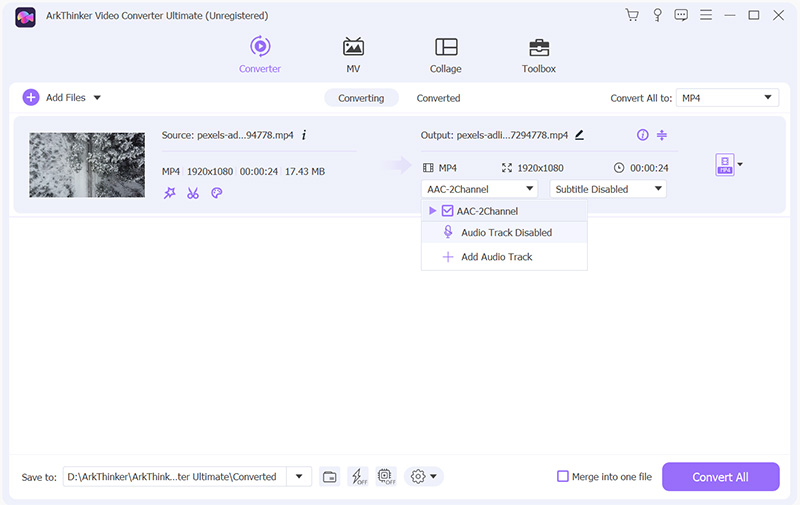
För att stänga av en video kan du också klicka på Redigera ikonen under din importerade video. Klicka på Audio fliken och dra sedan Volym stång till 0%-läget. Klicka på OK för att bekräfta din åtgärd.
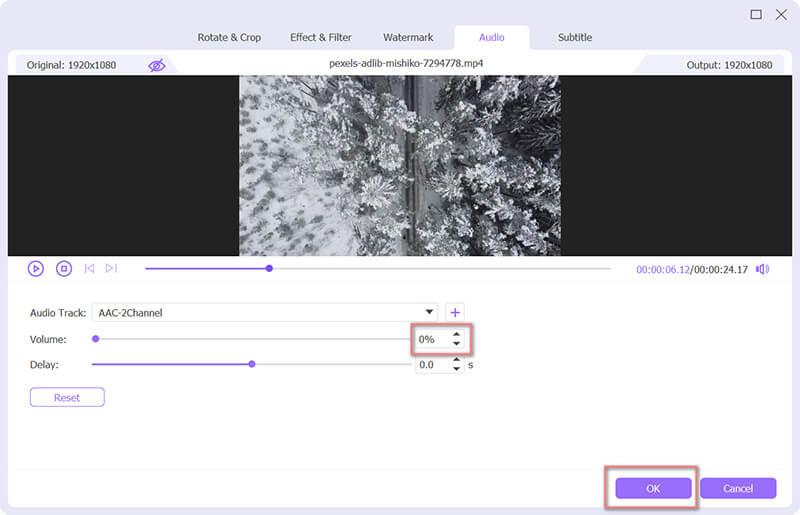
När du har tagit bort ljud från videon kan du välja ett lämpligt utdataformat från Konvertera alla till. Klicka sedan på Konvertera alla knappen för att spara den här redigerade videofilen på din dator.

Del 2. Hur man gratis tar bort ljud från video på en iPhone eller iPad
När du har spelat in en video med irriterande bakgrundsljud på en iPhone eller iPad kan du använda den inbyggda redigeringsfunktionen i iOS för att enkelt stänga av videon. Den här delen hjälper dig att ta bort ljud från en iPhone-video.
Lås upp din iPhone, gå till appen Foton och öppna sedan videon du vill ta bort ljudspåret.
Tryck på Redigera knappen i det övre högra hörnet. A volym ikonen visas i det övre vänstra hörnet av din iPhone-skärm. Du kan trycka på den för att stänga av videon. Efter det kan du trycka på Gjort i det nedre högra hörnet för att bekräfta hur du tar bort ljud från video på iPhone.
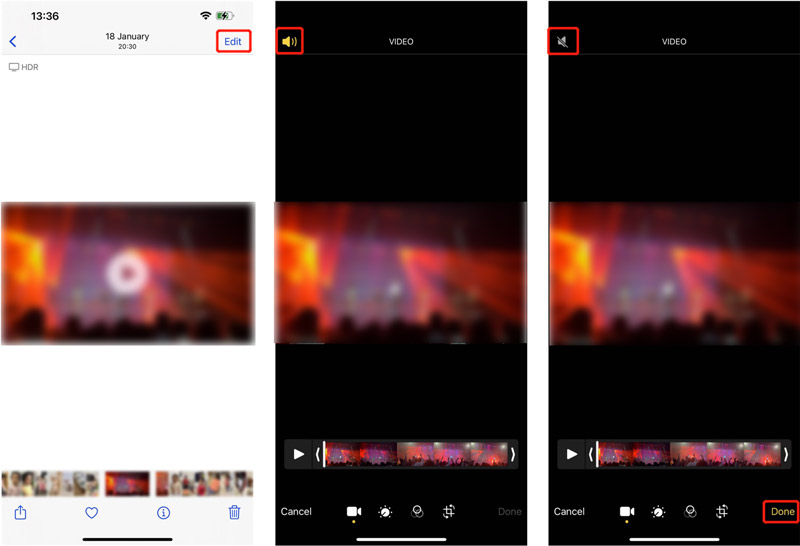
Den här redigerade videon kommer att ersätta källfilen och sparas i appen Foton. Om du använder en iPad kan du använda liknande steg för att stänga av en video.
Del 3. Hur man tar bort ljud från en QuickTime-video på Mac
QuickTime Player är den officiella och standardmediaspelaren för Mac. När du vill ta bort ljud från en film på din Mac kan du använda den för att enkelt skapa en videofil. Dessutom låter det dig ta bort videoinnehållet från din film och bara behålla en fil med enbart ljud.
Öppna QuickTime Player på din Mac och ladda din videofil till den.
För att ta bort ljud från en QuickTime-video kan du klicka på toppen Redigera menyn och välj Ta bort ljud alternativ från rullgardinsmenyn.
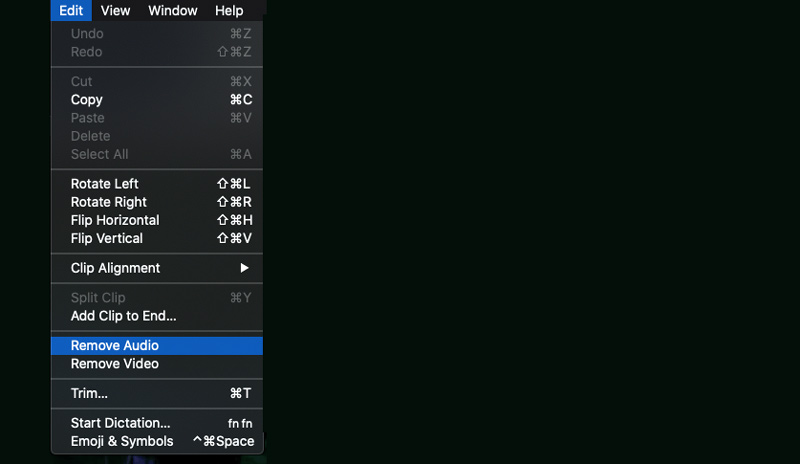
När du vill ta bort video från ljud kan du välja alternativet Ta bort video från QuickTime Edit-menyn.
Del 4. Hur man dämpar videoljud i Windows Movie Maker
Om du har Windows Movie Maker installerat på din dator kan du använda det för att stänga av ljudet i en video. Nu kan du ta följande guide för att ta bort ljud från en video med WMM.
Starta Windows Movie Maker på din PC. Leta upp Lägg till videor och foton knappen på fliken Hem och klicka på den. Sedan måste du lägga till din videofil till den.
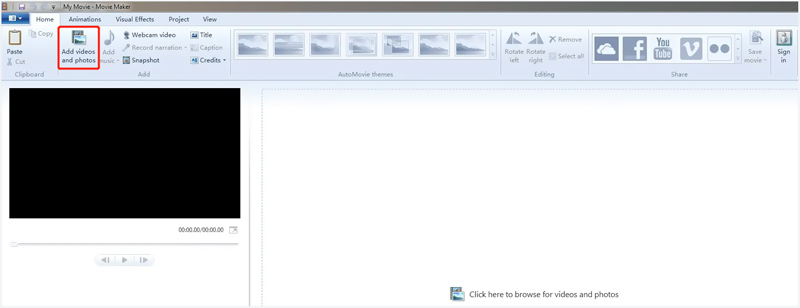
För att stänga av ljudet i din video, bör du klicka på Redigera menyn för att visa Videovolym och andra videoredigeringsverktyg. Nu måste du klicka på Videovolym och dra volymlisten åt vänster. Genom att göra det kan du enkelt stänga av videoljudet i Windows Movie Maker.
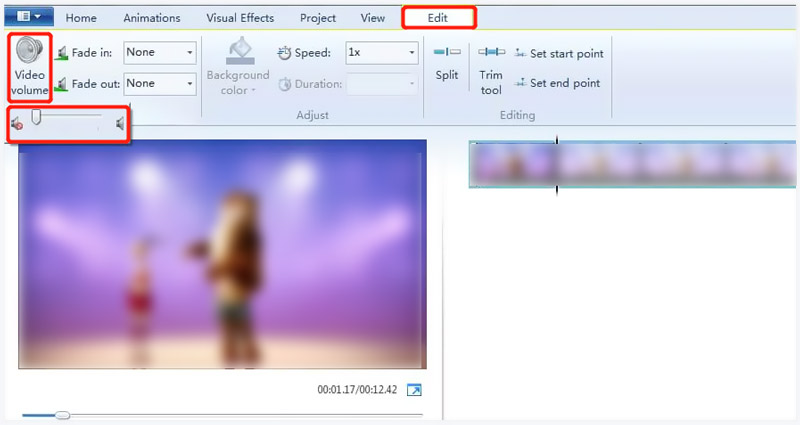
Del 5. Hur man tar bort ljud från en video online och gratis
När du behöver stänga av en video eller ta bort ljud från en video kan du också lita på några gratis verktyg för borttagning av videoljud online. Det finns många videodämpare som erbjuds på internet som kan hjälpa dig att ta bort källljudspåret från en video med lätthet. Här tar vi det populära Kapwing som ett exempel att visa dig hur man tystar video online.
Kapwing är en allsidig online-video- och ljudredigerare som har många användbara verktyg för dig att hantera olika redigeringsarbeten. När du vill ta bort ljud från en video online kan du gå till dess officiella webbplats och sedan välja Stäng av video verktyg från Verktyg.
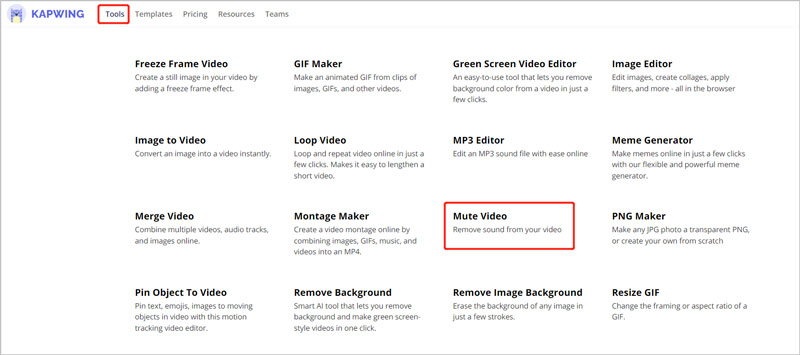
På sidan Kapwing Mute Video kan du klicka på Välj en video knappen för att bläddra och ladda upp din video till den.

Efter videouppladdningen kan du klicka på videoklippet för att visa fler redigeringsfunktioner. På höger sida av förhandsgranskningsfönstret, under Redigera fliken kan du flytta Volym bar för att enkelt stänga av videoljudet online.
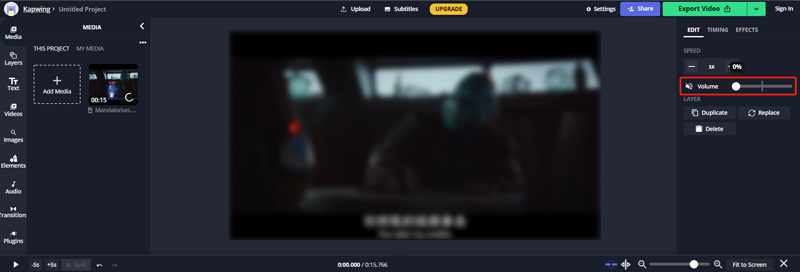
Klicka på Exportera video knappen i det övre högra hörnet och följ sedan instruktionerna på skärmen för att ladda ner den här videon till din dator. Du måste logga in på ditt konto för att ta bort vattenstämpeln.
Del 6. Vanliga frågor om hur man tar bort ljud från video
1. Hur tar du bort ljud från video i iMovie?
Oavsett om du använder iMovie på en iPhone, iPad eller Mac bör du lägga till din videofil i den först. Sedan måste du hitta volym- eller ljudknappen i den. Tryck på den och dra sedan volymfältet längst till vänster för att stänga av videoljudet i iMovie.
2. Hur tystar du en TikTok-video?
När du redigerar en video på TikTok kan du helt enkelt trycka på högtalarikonen i det nedre högra hörnet för att stänga av den.
3. Kan jag ta bort ljudspår från min video med VLC?
Ja, VLC Media Player låter dig ta bort det ursprungliga ljudspåret från din videofil. Du kan öppna VLC, klicka på Media och sedan välja Konvertera/Spara. I popup-fönstret Öppna media, klicka på knappen Lägg till och ladda din video till den. Klicka på knappen Konvertera/Spara för att öppna knappen Konvertera. Öppna fönstret Profiledition och klicka på fliken Audio codec. Nu måste du avmarkera kryssrutan Ljud för att ta bort ljud från din video. Efter alla dessa operationer kan du klicka på knappen Skapa för att bekräfta det.
Slutsats
Vi har främst pratat om hur man tar bort ljud från video i detta inlägg. 5 videoljudborttagare rekommenderas för att du ska kunna stänga av videor på olika enheter. När du behöver göra en fil endast för video kan du välja en lämplig videomuter för att göra det.
Vad tycker du om det här inlägget? Klicka för att betygsätta detta inlägg.
Excellent
Betyg: 4.7 / 5 (baserat på 165 röster)
Hitta fler lösningar
Hur man roterar en video på iPhone, Android, Mac/PC och online Trimma video online, på iPhone, Android, Windows och Mac Video Enhancer - Hur man förbättrar videokvalitet och upplösning Hur man redigerar en video i slow motion och saktar ner en videohastighet Hur man lägger till vattenstämpel till video på olika enheter 2022 Ta bort vattenstämpel från video med 4 videovattenmärkesborttagareRelativa artiklar
- Redigera video
- Hur man gör en musikvideo med 3 Music Video Maker-appar
- Hur man redigerar en video i slow motion och saktar ner en videohastighet
- Hur man lägger till vattenstämpel till video på olika enheter 2022
- Ta bort vattenstämpel från video med 4 videovattenmärkesborttagare
- Hur man roterar en video på iPhone, Android, Mac/PC och online
- Trimma video online, på iPhone, Android, Windows och Mac
- Skaffa tre appar för att ta bort bakgrundsbrus från en video 2022
- Video Enhancer – Hur man förbättrar videokvalitet och upplösning
- Hur man vänder en video på iPhone, Android, Mac/PC och online
- Ta bort ljud från video – Stäng av video på olika enheter



